
ส่วนขยาย Picture-in-Picture (PiP) สำหรับ Google Chrome ช่วยให้คุณสามารถเล่นวิดีโอใดก็ได้ในโหมด Picture-in-Picture (PiP) และทำงานได้กับทุกแพลตฟอร์ม PiP เป็นโปรแกรมเล่นวิดีโอแบบเปิดหน้าจอตลอดเวลาที่ลอยอยู่ด้านบนของหน้าต่างอื่น ๆ นอกจากนี้คุณยังสามารถเปลี่ยนตำแหน่งตามขอบหน้าจอในขณะที่คุณท่องอินเทอร์เน็ตต่อไป
เหตุใดจึงต้องใช้ส่วนขยายเมื่อ PiP อยู่ในตัว
Chrome 70 เพิ่มไฟล์ คุณสมบัติ PiP ในตัวที่คุณสามารถเข้าถึงได้ด้วยการคลิกขวา . แม้ว่าคุณจะสามารถใช้สิ่งนี้ต่อไปได้โดยไม่ต้องติดตั้งส่วนขยาย แต่บางครั้งการเข้าถึงก็น่ารำคาญ ตัวอย่างเช่นในบางไซต์ (เช่น YouTube) คุณต้องคลิกขวาที่วิดีโอจากนั้นคลิกขวาที่วิดีโออีกครั้งเพื่อดูตัวเลือก
ที่เกี่ยวข้อง: วิธีใช้โหมด Picture-in-Picture ของ Google Chrome
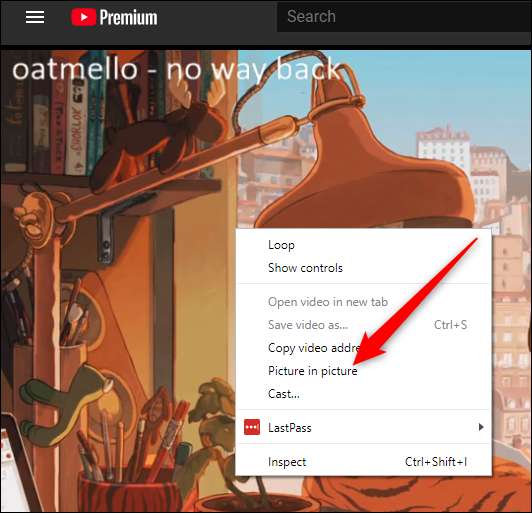
นอกจากนี้ในขณะที่โหมด PiP ในตัวจะทำงานบนเว็บไซต์ส่วนใหญ่ แต่ก็ไม่สามารถทำงานร่วมกับผู้อื่นได้เช่น DailyMotion และ Twitter
เมื่อคุณติดตั้งส่วนขยาย Chrome สิ่งที่คุณต้องทำเพื่อเปิดใช้งานโหมด Picture-in-Picture คือคลิกที่ไอคอนในแถบเครื่องมือจากนั้นเครื่องเล่นขนาดเล็กจะปรากฏขึ้นทันที นอกจากนี้ยังช่วยให้คุณใช้คุณลักษณะนี้ในไซต์ที่คุณไม่สามารถทำได้ด้วยตัวเลือกในตัว ส่วนขยาย PiP ยังเป็นโอเพ่นซอร์สดังนั้นคุณจึงสามารถทำได้ เจาะลึกโค้ด ถ้าคุณเป็นคนขี้สงสัย
วิธีการติดตั้ง Picture-in-Picture Extension
เปิด Chrome และ ไปที่ Chrome เว็บสโตร์ สำหรับส่วนขยายแล้วคลิก“ เพิ่มลงใน Chrome”
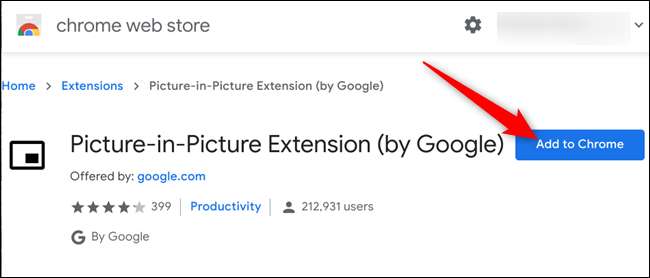
จากนั้นตรวจสอบสิทธิ์ที่จำเป็นสำหรับส่วนขยายจากนั้นคลิก "เพิ่มส่วนขยาย"
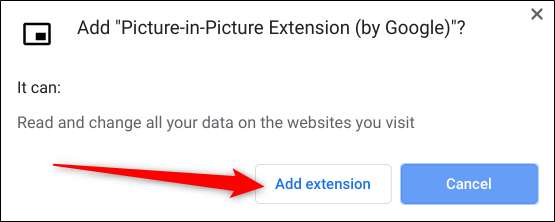
หลังจากติดตั้งส่วนขยายการยืนยันจะปรากฏขึ้นเพื่อแจ้งให้คุณทราบว่ามีการเพิ่มลงใน Chrome
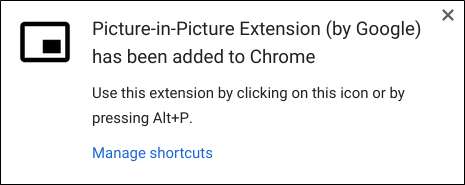
ส่วนขยาย PiP ทำงานบนเว็บไซต์แทบทุกแห่งที่มีวิดีโอตั้งแต่ YouTube ไปจนถึง Facebook สิ่งที่คุณต้องทำเพื่อให้วิดีโอปรากฏขึ้นและวางไว้บนหน้าต่างอื่น ๆ คือคลิกไอคอนส่วนขยาย PiP หรือกด Alt + P (ตัวเลือก + P บน Mac)
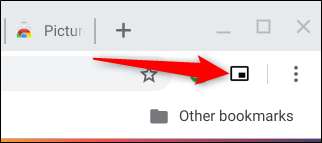
เมื่อเปิดใช้งานแล้วพื้นที่ที่วิดีโอมักจะเล่นจะกลายเป็นสีดำและแสดงข้อความ“ กำลังเล่นในโหมดภาพซ้อนภาพ” ตอนนี้เครื่องเล่นวิดีโอขนาดเล็กลอยอยู่ด้านบนของหน้าต่าง
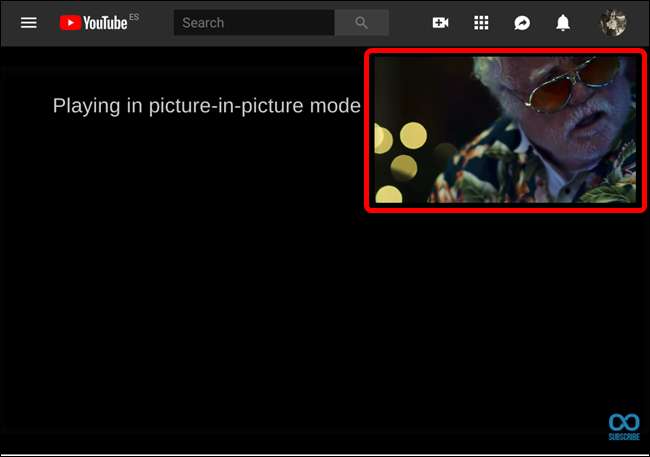
ในการปรับขนาดโปรแกรมเล่นให้คลิกแล้วลากไอคอนที่มุมบนซ้าย คุณสามารถปรับขนาดให้เหลือประมาณหนึ่งในสี่ของหน้าจอได้
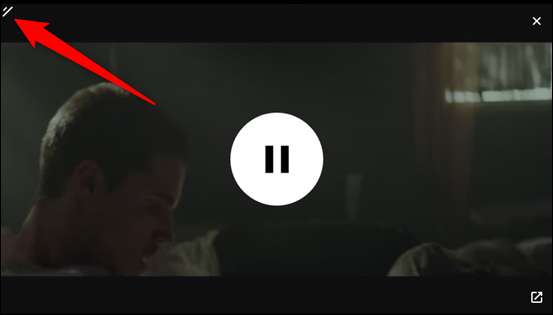
คุณสามารถย้ายเครื่องเล่นได้เช่นกันเพียงลากไปที่ใดก็ได้บนหน้าจอ น่าเสียดายที่ผู้เล่นจะย้ายตัวเองไปที่ขอบของหน้าจอโดยอัตโนมัติหากคุณพยายามย้ายไปที่ใดก็ได้ตรงกลาง
หลังจากเล่นวิดีโอเสร็จแล้วให้คลิก "X" เพื่อปิดหรือไอคอนที่ด้านล่างขวาเพื่อกลับไปที่แท็บที่กำลังเล่นอยู่
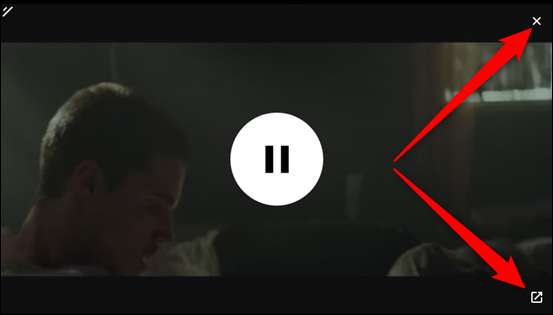
เป็นที่น่าสังเกตว่า PiP ใช้งานได้ครั้งละหนึ่งวิดีโอเท่านั้น หากวิดีโอกำลังเล่นอยู่แล้วและคุณเปิดใช้งาน PiP ในวิดีโอที่สองวิดีโอนั้นจะแทนที่วิดีโอที่กำลังเล่นอยู่
ดังนั้นจากนี้ไปหากคุณกำลังดูวิดีโอและยังคงต้องการท่องเน็ตเพียงคลิกให้เด็กเลวคนนี้คลิกแล้ววิดีโอจะปรากฏทันที







